提出書類
投稿フォームを使えば、専用のリンクがあれば、誰でも掲示板にアクセスすることなく投稿することができます。この機能は、学生が自分の投稿をする前に他の人の投稿を見てしまうのを防ぐのに特に役立ちます。不正行為は許されません!
投稿フォームを有効にする
掲示板の右上にある共有 矢印をクリック >リンクセクションの下にある投稿 フォームをクリックして、投稿フォームにアクセスします。
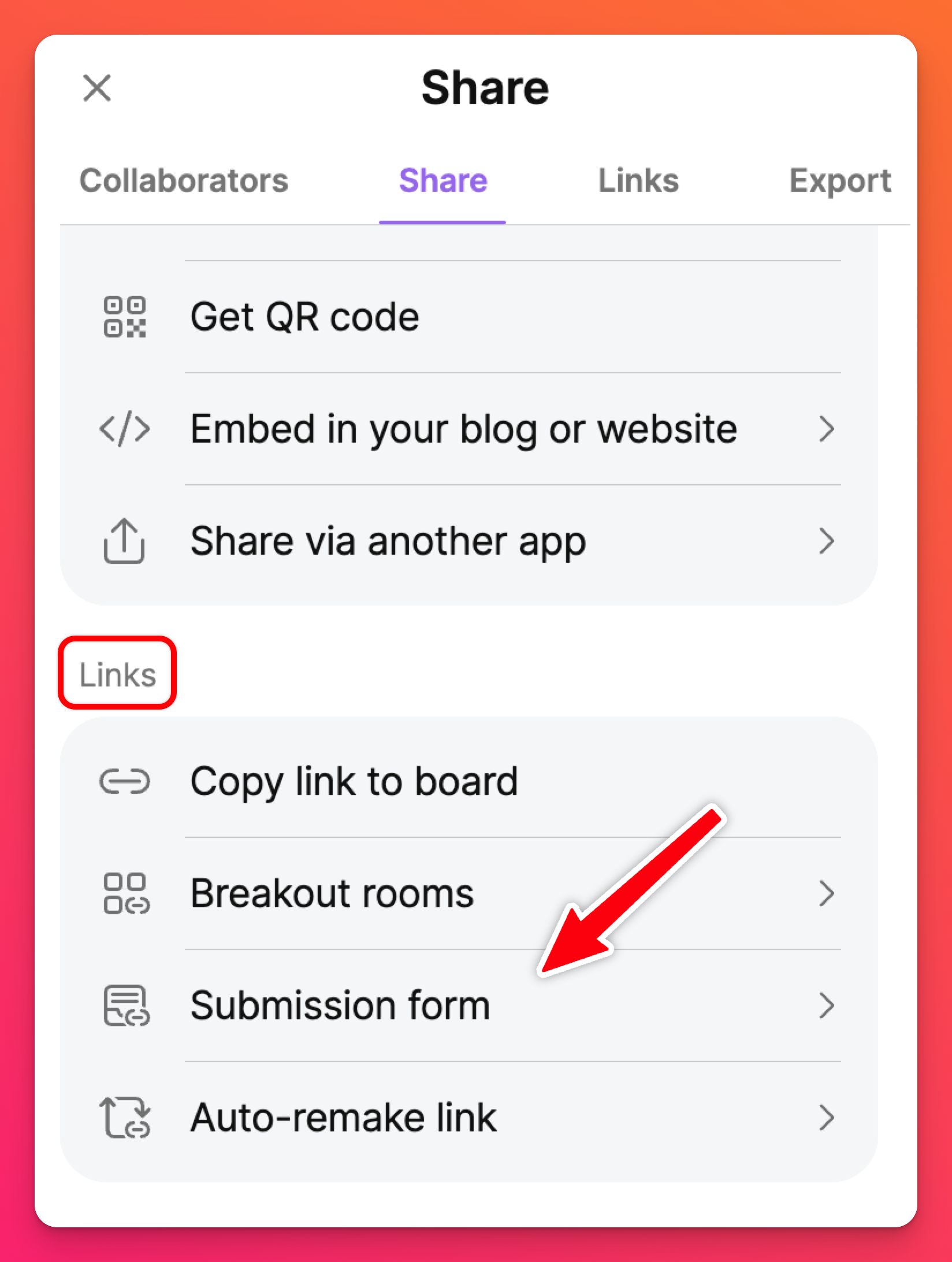
この時点で、'投稿フォームを有効にする'ボタンをオンに切り替える必要があります。
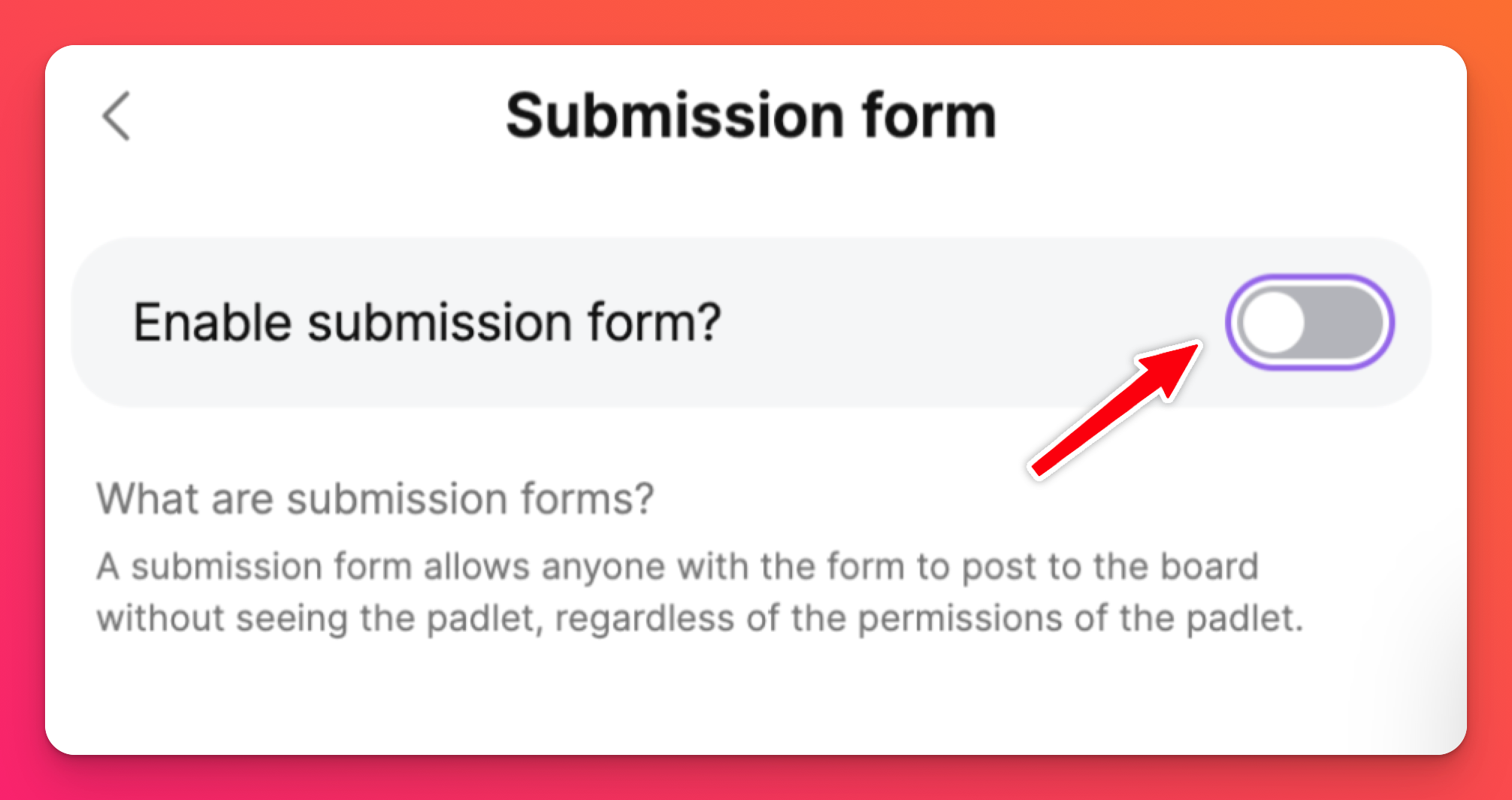
これにより、あなたのユースケースに完璧な方法でボードをデザインするために設定できるいくつかのオプションが表示されます。掲示板の匿名投稿者を排除したい場合、'訪問者にログインを要求する'ボタンをONに切り替えることができます。
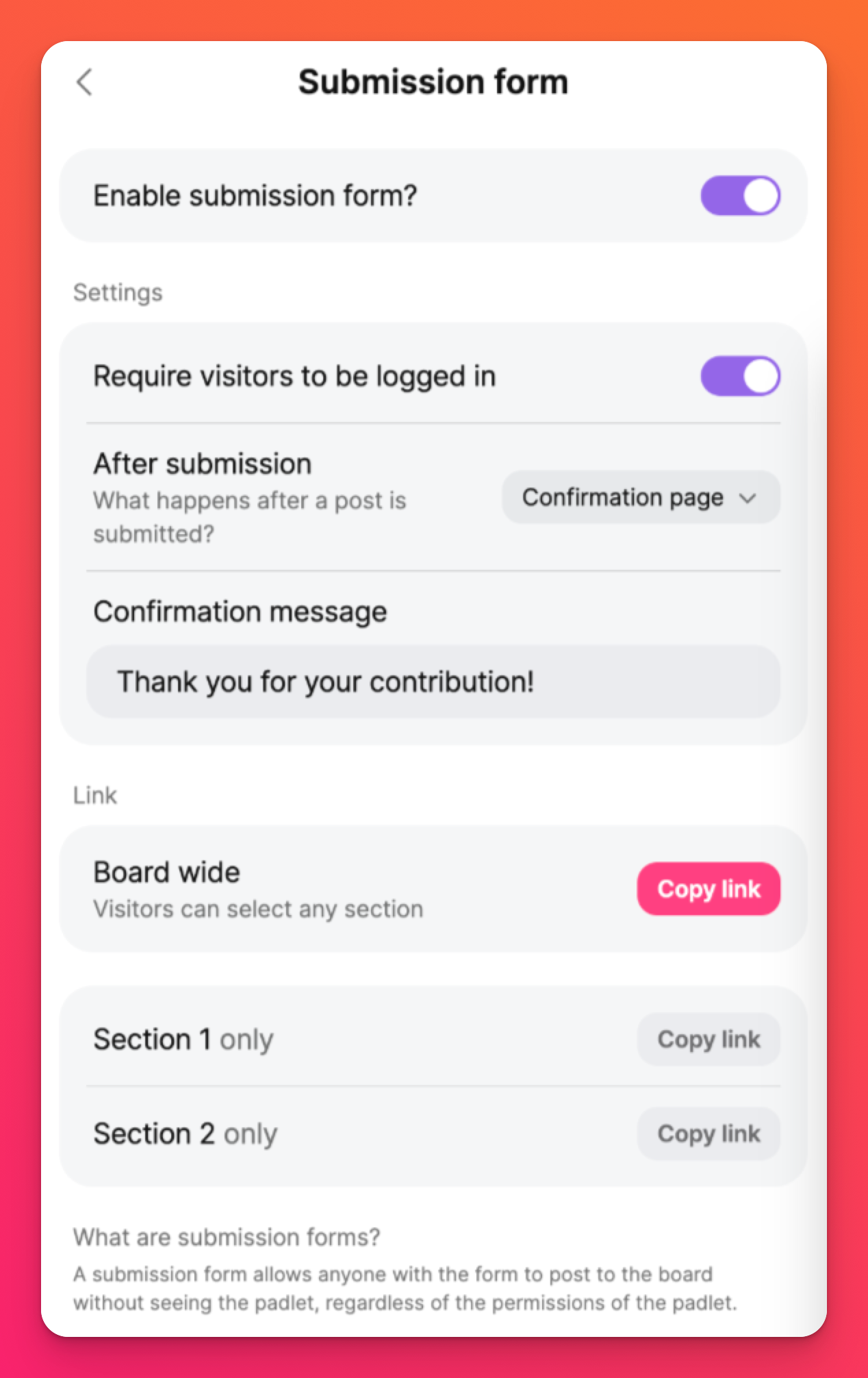
また、投稿後のリダイレクト先を設定することもできます!投稿後」の隣にあるドロップダウンメニューをクリックすると、ユーザーを確認ページに送るか、ボード全体に移動して他のユーザーの投稿を見るか( 「開く」パドレットを選択)、またはユーザーに別の投稿を追加するよう促すかを選択できます。
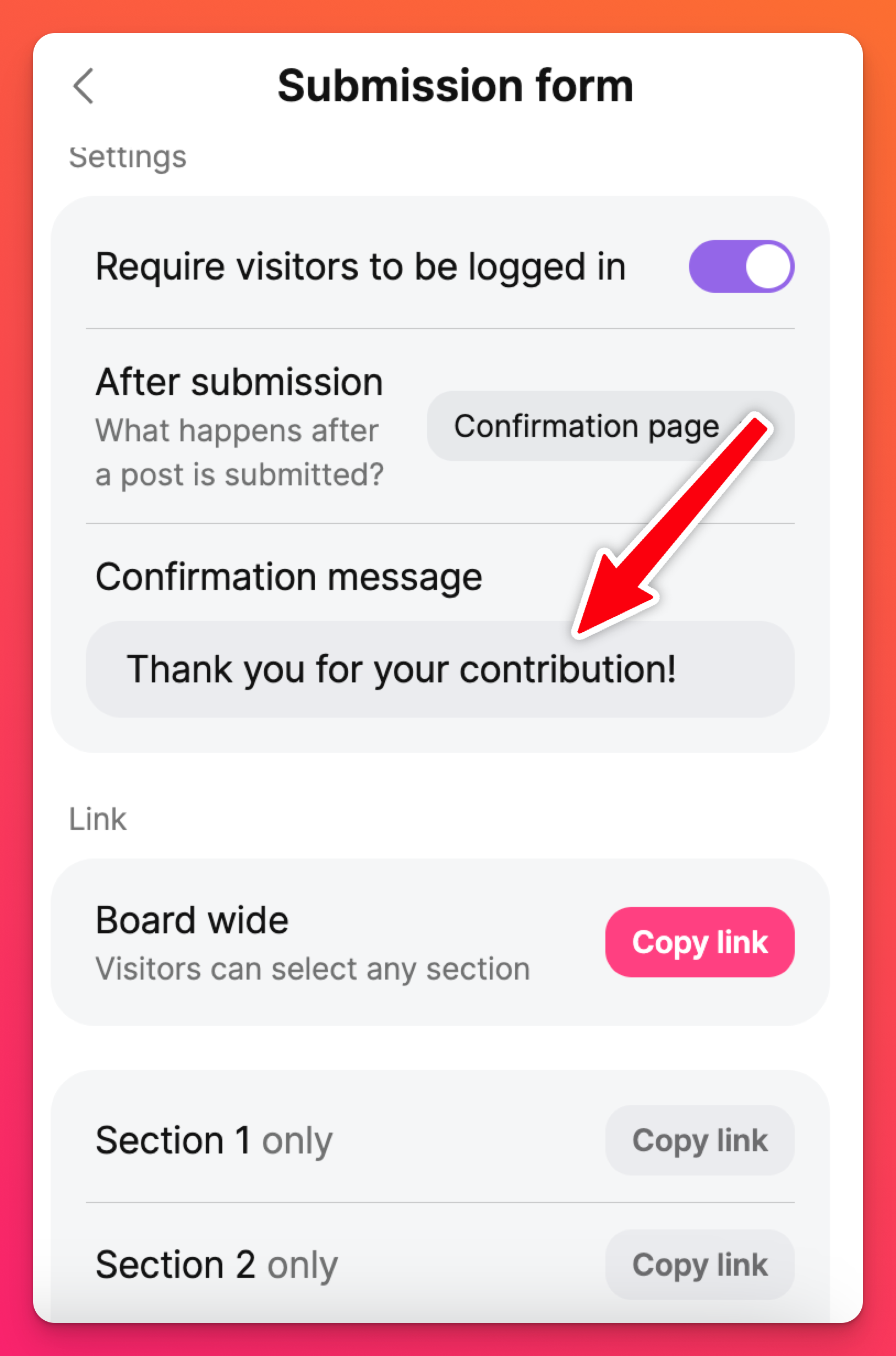
ビジターパーミッション/リンクプライバシー
掲示板の'訪問者許可'をどのように設定しても、投稿フォームはリンクを持つすべてのユーザーに投稿を許可します。掲示板の'訪問者の アクセス許可'を'アクセス禁止'に設定しても (一般的に作成者以外は掲示板にアクセスできないことを意味します)、投稿フォームのリンクを使用すれば、ユーザーは掲示板に投稿することができます。
- ユーザーが投稿した後に掲示板にアクセスできるのはどの設定ですか?
- 他のユーザーの投稿を見た後、自分の投稿を編集できますか?
- どのように掲示板を設定すればよいでしょうか?
以下は、その助けとなるチャートです!
ビジターパーミッション | パッドレットを開くパッドレットを開く'オプション (共有矢印 > 投稿フォーム > '投稿後' - パドレットを開く) |
アクセスできない | ユーザーは投稿できますか?
ユーザーは掲示板全体にアクセスできますか?
投稿後、ユーザーは投稿を編集できますか?
|
読者 | リンクのプライバシーをシークレットに設定してください: ユーザーは投稿できますか?
ユーザーは掲示板全体にアクセスできますか?
投稿後に編集できますか?
リンクのプライバシーはシークレット-パスワードに設定されています: ユーザーは投稿できますか?
ユーザーはボード全体にアクセスできますか?
投稿後に編集できますか?
リンクのプライバシーはシークレットに設定されています: ユーザーは投稿できますか?
ユーザーは掲示板全体にアクセスできますか?
投稿後に編集できますか?
リンクのプライバシーは「公開」に設定されています: ユーザーは投稿できますか?
ユーザーは掲示板全体にアクセスできますか?
投稿後に編集できますか?
|
ライター | リンクのプライバシーはシークレットに設定されています: ユーザーは投稿できますか?
ユーザーは掲示板全体にアクセスできますか?
投稿後に編集できますか?
リンクのプライバシーはシークレット-パスワードに設定されています: ユーザーは投稿できますか?
ユーザーはボード全体にアクセスできますか?
投稿後に編集できますか?
リンクのプライバシーはシークレットに設定されています: ユーザーは投稿できますか?
ユーザーは掲示板全体にアクセスできますか?
投稿後に編集できますか?
リンクのプライバシーは「公開」に設定されています: ユーザーは投稿できますか?
ユーザーは掲示板全体にアクセスできますか?
投稿後に編集できますか?
|
モデレーター | リンクのプライバシーはシークレットに設定されています: ユーザーは投稿できますか?
ユーザーはボード全体にアクセスできますか?
投稿後、ユーザーは投稿を編集できますか?
リンクのプライバシーはシークレット-パスワードに設定されています: ユーザーは投稿できますか?
ユーザーはボード全体にアクセスできますか?
投稿後に編集できますか?
リンクのプライバシーがシークレットに設定されている- ログインしてください: ユーザーは投稿できますか?
ユーザーはボード全体にアクセスできますか?
投稿後、ユーザーは投稿を編集できますか?
リンクのプライバシーは「公開」に設定されています: ユーザーは投稿できますか?
ユーザーはボード全体にアクセスできますか?
投稿後、ユーザーは投稿を編集できますか?
|
これによって、投稿の属性が匿名になり、送信されるメール通知には「誰か」が投稿を追加したことが表示され、アクティビティパネルには「誰か」が投稿を追加したことが表示されます。
投稿フォームのリンクを共有する準備ができたら、「コピー」をクリックして送信してください!
投稿フォームを無効にする
投稿フォームをオフにするには、共有矢印 >投稿 フォーム> 「投稿フォームを有効にする」を オフに切り替えます。
よくある質問
投稿フォームとブレイクアウトルームの違いは何ですか?
。投稿フォームを使用すると、その下にあるボードをまったく見ることなく、投稿する人を招待することができます。投稿後にボードを見られるようにするオプションもありますが、他の選択肢もあります。

